이 절차에서, 그래픽 디스플레이 창에서 삼면체 기호에 주의를 기울인다. 좌표일치 유틸리티 대화상자를 처음 열때, 천천히 움직이기 시작한다.
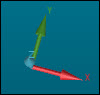
이것은 좌표일치를 완료하지 않았으며 여전히 제한된 변수가 있음을 나타낸다.
이 절차는 좌표계의 원점을 설정하고 X, Y, 그리고 Z 축을 정의한다. 좌표일치에 대한 정보는, PC-DMIS 핵심 문서에서 "좌표일치 만들기와 사용" 장을 본다.
이 절차에서, 그래픽 디스플레이 창에서 삼면체 기호에 주의를 기울인다. 좌표일치 유틸리티 대화상자를 처음 열때, 천천히 움직이기 시작한다.
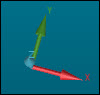
이것은 좌표일치를 완료하지 않았으며 여전히 제한된 변수가 있음을 나타낸다.
좌표일치 유틸리티 대화상자를 열기 위해 삽입 | 좌표일치 | 새로 를 선택한다.
이 절차에서, 자동 표시란이 표시되어 있는지 확인한다. 이것은 해당 특성의 유형과 방향을 기반으로 축 을 이동한다.
대화상자의 특성의 목록에서, 평면 특성 ID (PLN1)를 선택한다.
현재 작업 평면의 법선 축의 방향을 설정하기 위해 레벨 버튼을 클릭한다.
평면 특성 ID (PLN1) 다시 선택한다.
원점 버튼을 클릭한다. 이것은 특정 위치로 (이 경우에서는, 평면으로) 부품 원점을 이동한다.
라인 특성 ID (LIN1) 를 선택한다.
로 회전 이 XPLUS로 설정되어 있는지 확인한다. 정보가 ZPLUS로 설정되어 있는지 확인한다.
회전 버튼을 클릭한다. 이 작업은 특성으로 작업 면의 정의된 축을 회전한다. PC-DMIS 는 원점으로 사용되는 중심 주위에서 정의된 축을 회전한다.
원 특성 ID (CIR1) 를 선택한다.
원점 버튼을 클릭한다. 이 작업은 그것(원)을 평면의 레벨에 머무르게하는 동안 원의 중앙에 원점을 이동한다. 삼면체가 Z+ 및 Y- 뷰 양쪽에서 이동하고 그 곳에서 고정되어 있음을 알 수 있다. 이것은 새 좌표일치의 위치를 나타낸다.
이 시점에서, 좌표일치 유틸리티 대화상자 및 그래픽 디스플레이 창는 여기서 보여진것과 비슷해야한다:

왼쪽에서 - A) Z+ 뷰 및 B) Y- 뷰의 삼면체가 있는 그래픽 디스플레이 창
오른쪽에서 - 현재의 좌표일치가 있는 좌표일치 유틸리티 대화상자
위의 단계를 완료할때, 좌표일치를 편집창에 삽입하기위해 OK 를 클릭한다:
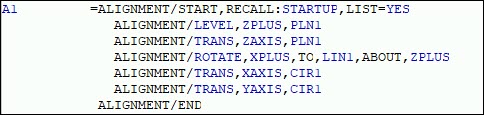
새로운 좌표일치를 가진 편집창
좌표일치 명령은 편집창에서 그것의 아래에 있는 특성 명령의 좌표일치를 정의한다.
커서가 A1 좌표일치에 또는 그 아래에 있는 경우, 설정 도구바의 좌표일치 목록은 새 좌표일치의 이름인 A1 을 보여준다.
PC-DMIS 의 3-2-1 좌표일치 마법사를 사용하기 위해 마법사 도구바의 321 좌표일치 ( ) 버튼을 사용할 수 있다.
) 버튼을 사용할 수 있다.
다음 단계로 간다: "선호에 따른 설정".